В условиях удаленной работы сотрудников все чаще необходимо обеспечить доступ к системе SAP через интернет. Для организаций с удаленными филиалами больше всего подходит VPN с различной степенью сложности авторизации, однако в ряде случаев можно обойтись простыми способами.
В данной статье я опишу методы организации доступа в систему ABAP-инстанцию систем на базе SAP Netweaver с помощью SAP Logon, с помощью браузера (webgui) и в Fiori-интерфейс.
- Доступ в систему SAP с помощью SAPROUTER.
Saprouter – это бесплатное приложение, которое обеспечивает доступ к системам SAP. Его можно скачать с портала SAP. Если версии под различные платформы и операционные системы (Linux, Windows).
Это классический способ входа в системы SAP, работающие на базе SAP Netweaver (SAP ERP, SAP CRM и другие). Данный способ позволяет зайти в систему SAP с помощью клиента SAP Logon.
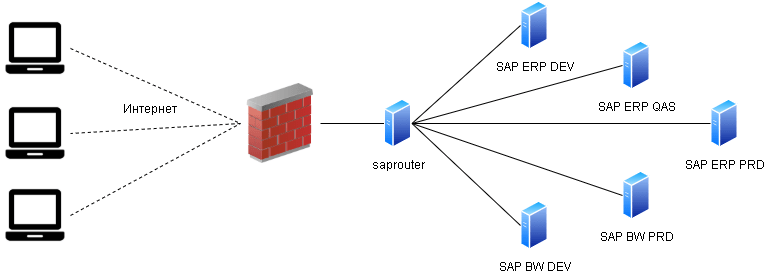
Простейшая схема доступа в системы SAP с помощью saprouter.
В этом случае клиент для доступа в SAP должен в настройках входа в систему указать строку saprouter
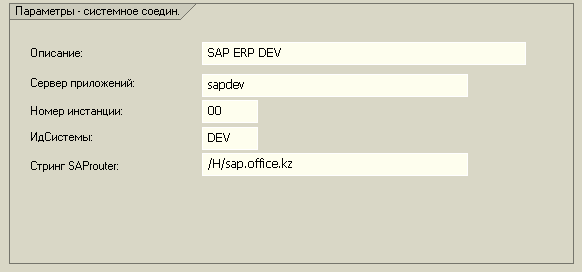
По умолчанию saprouter доступен по порту 3299, однако номер порта легко можно изменить.
Saprouter использует файл, в котором описываются правила доступа к тем или иным системам. Кроме того, можно указать пароль для доступа, который пользователи должны будут указать в настройках SAP Logon.
К сожалению, при использовании данного способа пользователи часто сталкиваются с неудобством. При отсутствии действий SAP Logon отключается через некоторое время. Решения этой проблемы так и не нашел.
В случае, если на стороне клиента также используется saprouter, то соединение стабильно
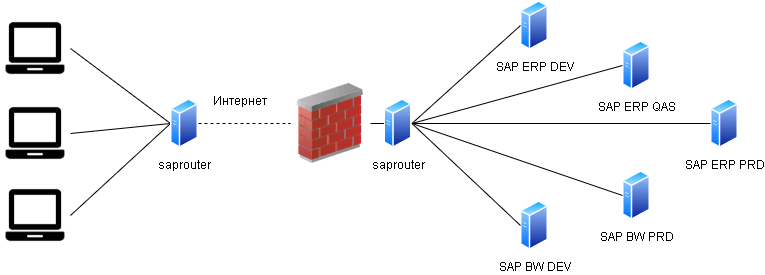
- Доступ в систему SAP с помощью WEBGUI.
Данный способ позволяет зайти в классический интерфейс системы SAP с помощью браузера. Такой способ может быть не очень удобен и безопасен, однако для ряда случаев его может быть достаточно.
Прежде всего нужно активировать webgui в системе. Для этого в транзакции SICF следует активировать следующие сервисы
/default_host/sap/bc/gui/sap/its/
/default_host/sap/public/bc/its/
/default_host/sap/public/bc/
Проверим доступ к webgui в локальной сети, открыв адрес http://<сервер>:80<номер системы>/sap/bc/gui/sap/its/webgui.
Номер порта настраивается в параметрах системы и его можно посмотреть в той же транзакции SICF, в меню «Перейти» — «Порт: информация»
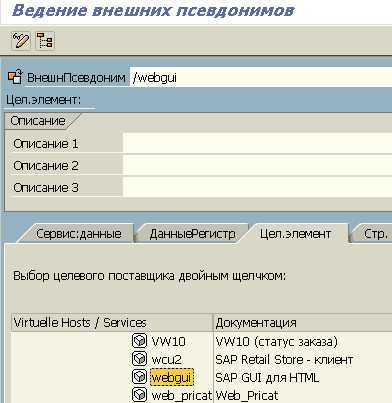
Если ссылка открывается, то можно создать короткий псевдоним – /webgui, ссылающийся на путь /sap/bc/gui/sap/its/webgui
Для этого необходимо зайти в транзакцию SICF, нажать на кнопку «Внешние псевдонимы» (меню «Перейти» — «Внешние псевдонимы»)
В появившемся окне ввести имя псевдонима и указать путь, куда он будет вести
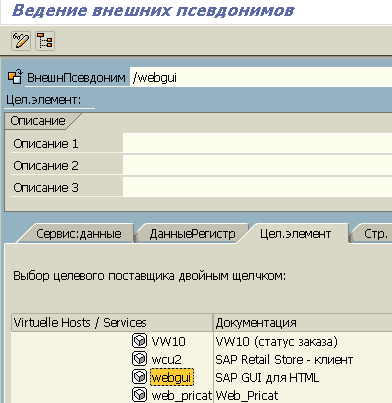
Новый псевдоним будет доступен по короткой ссылке http://<сервер>:80<номер системы> /webgui
- Доступ в систему SAP с помощью Fiori.
Fiori – это новый интерфейс SAP к основным функциям и бизнес-операциям SAP ERP. Наибольшего распространения данный интерфейс достиг благодаря базе данных SAP HANA
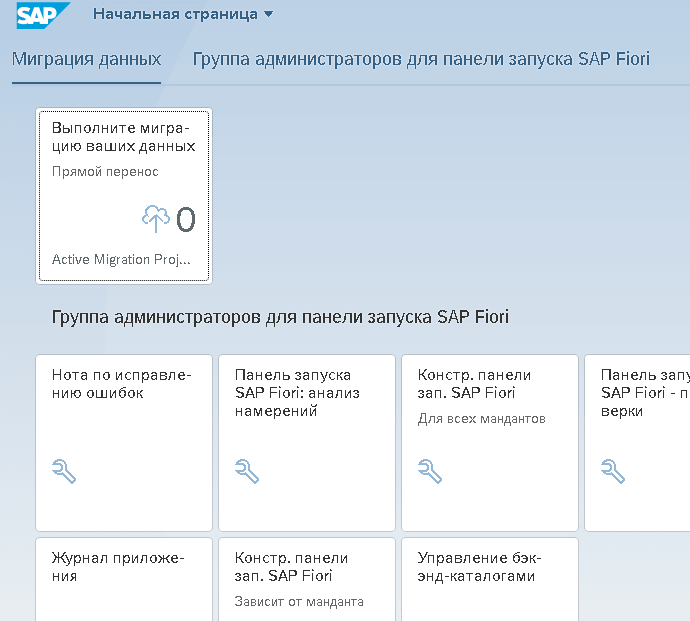
Настройка этого интерфейса лучше всего выполнять по актуальной документации SAP
Два последних способа работают по протоколу HTTP и передают данные открытом виде, что крайне не рекомендуется. Лучше всего переключить на более защищенный протокол HTTPS. Для этого необходимо импортировать SSL-сертификат в сервер SAP (транзакция STRUST). В таком случае ссылка будет иметь вид https://<сервер>:443<номер системы>/webgui (в случае webgui) или https://<сервер>:443<номер системы>/fiori (в случае Fiori)
Для этого нужно на каждый сервер иметь свой сертификат безопасности и своевременно его обновлять.
Имеется другие способы обеспечения протокола HTTPS. Их описание будет в части 2.
